Programmierhilfe
Nach oben zu Einführung in RAD Studio
Die Programmierhilfe (STRG+LEER) ist eine Code Insight-Funktion, die im Quelltext-Editor zur Verfügung steht. Damit können Sie Ihren Code vervollständigen.
Die Programmierhilfe wird in einem "Hinweisfenster" angezeigt, dessen Größe verändert werden kann. Es enthält die gültigen Elemente, die Sie auswählen und in Ihren Quelltext einfügen können. Das Hinweisfenster enthält eine Liste, in der die ersten Symbole diejenigen sind, die mit dem von Ihnen eingegebenen Text beginnen, gefolgt von den Symbolen, die den Rest des Textes enthalten.
Sie können die Sortierung der Einträge in dem Hinweisfenster ändern, indem Sie mit der rechten Maustaste auf das Fenster klicken und Nach Namen sortieren oder Nach Bereich sortieren auswählen.
Die jeweilige Elementart wird durch eine spezielle Farbe und eine unterschiedliche Formatierung dargestellt. Zum Beispiel ist Folgendes standardmäßig festgelegt:
- Schlüsselwörter sind dunkelblau.
- Namen von Prozeduren, Funktionen und Eigenschaften sind schwarz und fett.
- Beim Filtern werden die übereinstimmenden Zeichen unterstrichen dargestellt. (Kann ausgeschaltet werden).
Inhaltsverzeichnis
Aufrufen der Programmierhilfe
Die Programmierhilfe ist standardmäßig aktiviert. Die Optionen zum Aktivieren und Deaktivieren der Programmierhilfe finden Sie unter Tools > Optionen > Benutzeroberfläche > Editor-Optionen > Quelle und klicken Sie auf die Option Code Insight.
- Wenn für die Programmierhilfe Automatisch aufrufen aktiviert ist, wird durch die Eingabe eines Punktes (.) die Programmierhilfe für Delphi und C++ aufgerufen.
- Sie können in Delphi und C++ die Programmierhilfe immer mit
STRG+LEERaufrufen, auch wenn die Option Automatisch aufrufen in den Code Insight-Optionen deaktiviert ist. - Wenn die Option Verzögerung in den Code Insight-Optionen aktiviert ist, wird die Programmierhilfe erst nach einer kurzen Verzögerung geöffnet (der Cursor dreht sich während der Wartezeit).
Für die Programmierhilfe für C++ unter macOS ist eine Compilierung erforderlich: Damit die Programmierhilfe funktioniert, muss Ihr C++-Desktop-Projekt für die macOS-Plattform mindestens einmal compiliert worden sein. Vergewissern Sie sich vor der Compilierung des Projekts, dass Ihre Umgebung alle Anforderungen erfüllt (siehe Konfigurieren der Entwicklungsumgebung für macOS).
Beim Compilieren des Projekts erstellt RAD Studio die vorcompilierte Header-Datei (wie z. B.
myProject.pch) im OrdnerC:\Users\<Benutzer>\Documents\Embarcadero\Studio\Projects\OSX32. Wenn Sie die DateiProjektname.pchversehentlich löschen, ist die Programmierhilfe für Ihr Projekt erst wieder verfügbar, wenn Sie das Projekt erneut compilieren.
Fenster der Programmierhilfe
In diesem Abschnitt wird das Fenster der Programmierhilfe für einen kleinen Codeblock erläutert. Angenommen in Ihrem Code ist eine Kollektion von Schaltflächen vorhanden.
var
GViewButtons: TObjectList<TToolButton>;
In der Anwendung müssen Sie durch die Kollektion der Schaltflächen in einer for-Schleife iterieren, Sie kennen aber die Anzahl der Schaltflächen in der Kollektion nicht. Der zugehörige Codeblock sieht ungefähr wie folgt aus:
begin
{ ... }
if Assigned(GViewButtons) then
for I := 0 to GViewButtons. - 1 do
begin
{ something }
end;
{ ... }
end;
Setzen Sie den Cursor hinter den . (Punkt) nach der Anweisung GViewButtons, und drücken Sie STRG+LEER. Das Fenster der Programmierhilfe wird angezeigt:
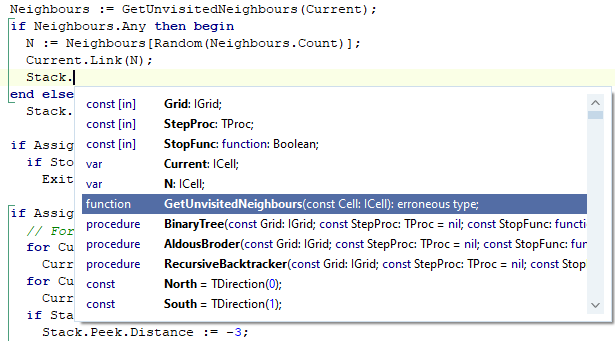
Suchen Sie die Eigenschaft Count, und drücken Sie EINGABE. Der Code wird folgendermaßen vervollständigt:
begin
{ ... }
if Assigned(GViewButtons) then
for I := 0 to GViewButtons.Count - 1 do
begin
{ something }
end;
{ ... }
end;
Verwenden der Programmierhilfe
Sie können die Programmierhilfe in der IDE folgendermaßen verwenden:
- Zum Anzeigen der Eigenschaften, Methoden und Ereignisse einer Klasse drücken Sie
STRG+LEERnach dem Namen einer Variable, die entweder eine Klasseninstanz oder einen Zeiger auf eine Klasseninstanz darstellt. - Zum Aufrufen der Programmierhilfe für einen Zeigertyp muss der Zeiger zuvor dereferenziert werden. Zum Beispiel:
- In C++ geben Sie Folgendes ein:
this-> - In Delphi geben Sie Folgendes ein: type:
Self.
- In C++ geben Sie Folgendes ein:
- Geben Sie einen Pfeil (->) für einen Zeiger auf ein Objekt ein.
- Für Typen, die keine Zeiger sind, können Sie auch den Namen und einen Punkt (.) eingeben, um die Liste abgeleiteter und virtueller Eigenschaften, Methoden und Ereignisse anzuzeigen. Zum Beispiel:
- In C++ geben Sie Folgendes ein:
TRect test;test. - In Delphi geben Sie Folgendes ein:
var test: TRect; begin test.
- In C++ geben Sie Folgendes ein:
- Geben Sie einen Zuweisungsoperator oder den Anfang einer Zuweisungsanweisung ein, und drücken Sie
Ctrl+Space, um eine Liste der verfügbaren Werte für die Variable anzuzeigen. - Sie können die Programmierhilfe zur Vervollständigung der uses-Klausel (Delphi) oder von #include-Anweisungen (C++) in Units oder Dateien verwenden. Beachten Sie, dass die bereitgestellte Liste derzeit möglicherweise nicht alle Dateien oder Units enthält, die Sie erwarten:
- Fügen Sie in Delphi in einer uses-Klausel ein Komma nach der letzten Unit hinzu und drücken Sie
STRG+LEER. Um Units zu filtern, geben Sie die Anfangsbuchstaben ein. - Geben Sie in C++ "#include<" ein und drücken Sie
STRG+LEER. Daraufhin wird eine Liste der bekannten Header angezeigt. Um Header zu filtern, geben Sie die Anfangsbuchstaben ein.
- Fügen Sie in Delphi in einer uses-Klausel ein Komma nach der letzten Unit hinzu und drücken Sie
- In C++ geben Sie den Zuweisungsoperator (
::) ein. - Geben Sie einen Prozedur-, Funktions- oder Methodenaufruf ein, und drücken Sie
STRG+LEER, um eine Liste der gültigen Argumente für die Zuweisung an die eingegebene Variable anzuzeigen. Wenn Sie einen Eintrag auswählen, auf den eine Ellipse (...) folgt, wird eine zweite Liste mit Argumenten geöffnet, die mit der in der Zuweisungsanweisung eingegebenen Variable kompatibel sind. - Geben Sie einen Record (in Delphi) oder eine Struktur (in C++) ein, um eine Liste der Felder anzuzeigen.
- Geben Sie eine Array-Eigenschaft (kein genuines Array) ein, und drücken Sie
STRG+LEER/code>, um einen Indexausdruck anzuzeigen.
- <code> In C++ können Sie auch
STRG+LEERin einer leeren Anweisungszeile drücken, um Symbole aus weiteren RTL-Units anzuzeigen, selbst wenn sie nicht von der aktuellen Unit verwendet werden. - In Delphi erscheinen die reservierten Wörter im Fenster der Programmierhilfe, wenn Sie im Dialogfeld Tools > Optionen > Editor-Optionen > Code Insight die Option Reservierte Wörter anzeigen aktiviert haben. Die angezeigten Wörter sind von dem aktuellen Kontext, in dem die Programmierhilfe aufgerufen wird, abhängig. Die aktuelle Liste mit den in Delphi reservierten Wörtern finden Sie in der Delphi-Sprachreferenz (Grundlegende syntaktische Elemente).
Abbrechen der Programmierhilfe oder Schließen des Fensters der Programmierhilfe
Wenn Sie die Programmierhilfe aufrufen, ändert sich die Cursorform in eine Sanduhr, um anzuzeigen, dass die IDE Ihre Anforderung verarbeitet.
- Um die Anforderung abzubrechen, bevor die Programmierhilfe angezeigt wird, drücken Sie die Taste <code>ESC</code>.
- Um das Fenster der Programmierhilfe zu schließen, drücken Sie die Taste <code>ESC</code> (oder klicken Sie einfach auf eine beliebige Position außerhalb des Programmierhilfefensters).
Suchen einer Deklaration
Wenn das Fenster der Programmierhilfe angezeigt wird, können Sie die Taste <code>STRG</code> gedrückt halten und auf einen Bezeichner in der Liste klicken, um zu dessen Deklaration zu wechseln.
Wenn Sie im Quelltext-Editor den Mauszeiger über einen Bezeichner führen, wird in einem Hinweisfenster angegeben, wo der Bezeichner deklariert ist. Sie können <code>STRG</code> drücken, im Quelltext auf den Bezeichner zeigen (er wird blau unterstrichen und der Einfügepunkt wird als Hand angezeigt) und dann klicken, um zu dessen Deklaration zu wechseln.